怎么对发送的邮件加密 QQ邮箱发送加密邮件的操作方法教程[多图]
教程之家
操作系统
QQ邮箱发送的邮件可以加密吗?有些用户为了防止自己发送的QQ邮件被他人盗取,询问是否能够加密自己发送的邮件,其实QQ邮箱就提供了邮件的加密功能,来看看具体操作方法。
解决方法:
1、进入QQ邮箱写好邮件,点击正文下面的“其他选项”,如下图所示:
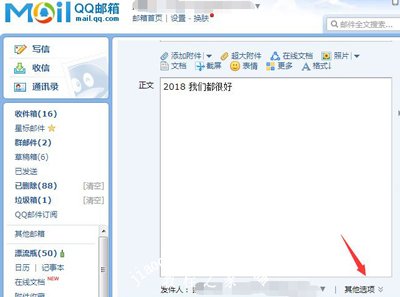
2、在其他选项下面然后勾选是“对邮件加密”,如下图:
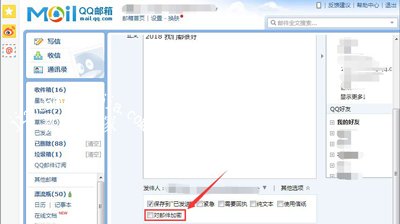
3、然后要设置邮件的密码,填写完成后点击“确定”,如图:
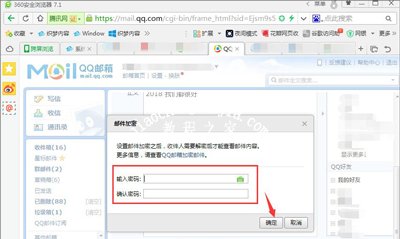
4、系统会出现提示“这是一封加密邮件,对方需要解密才能查看邮件内容”,然后我们点击“发送”;
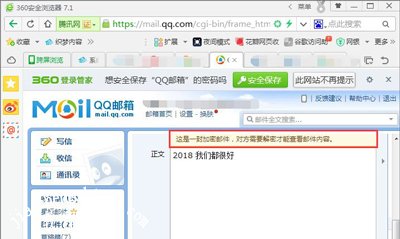
5、好了,通过上述方法我们就成功发送了加密的QQ邮件,接下来我们看看收件方打开邮件的效果:
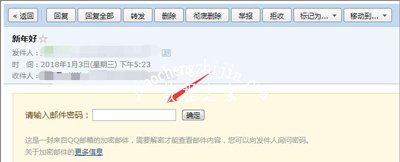
QQ邮箱常见问题解答:
Win10系统打不开QQ面板上的QQ邮箱和空间的解决方法
QQ邮箱无法接收注册账号的验证邮件的解决方法
腾讯QQ邮箱怎么恢复删除的邮件 QQ邮箱找回邮件的方法
![笔记本安装win7系统步骤[多图]](https://img.jiaochengzhijia.com/uploadfile/2023/0330/20230330024507811.png@crop@160x90.png)
![如何给电脑重装系统win7[多图]](https://img.jiaochengzhijia.com/uploadfile/2023/0329/20230329223506146.png@crop@160x90.png)

![u盘安装win7系统教程图解[多图]](https://img.jiaochengzhijia.com/uploadfile/2023/0322/20230322061558376.png@crop@160x90.png)
![win7在线重装系统教程[多图]](https://img.jiaochengzhijia.com/uploadfile/2023/0322/20230322010628891.png@crop@160x90.png)
![win10电脑玩GTA5掉帧严重如何解决[多图]](https://img.jiaochengzhijia.com/uploads/allimg/200501/11300CI5-0-lp.jpg@crop@240x180.jpg)
![教你一键式win7傻瓜装机系统教程[多图]](https://img.jiaochengzhijia.com/uploadfile/2022/0419/20220419005829906.png@crop@240x180.png)
![详解iso安装win11需要激活吗[多图]](https://img.jiaochengzhijia.com/uploadfile/2022/0401/20220401005527119.png@crop@240x180.png)
![win11安装提示tpm2.0怎么办 win11安装提示tpm2.0解决教程[多图]](https://img.jiaochengzhijia.com/uploadfile/2021/0704/20210704175034424.jpg@crop@240x180.jpg)